Thủ thuật công nghệ
Thủ thuật dùng PowerPoint giúp bạn rút ngắn thời gian làm việc và trình bày

1. Ideas và Designer trong PowerPoint
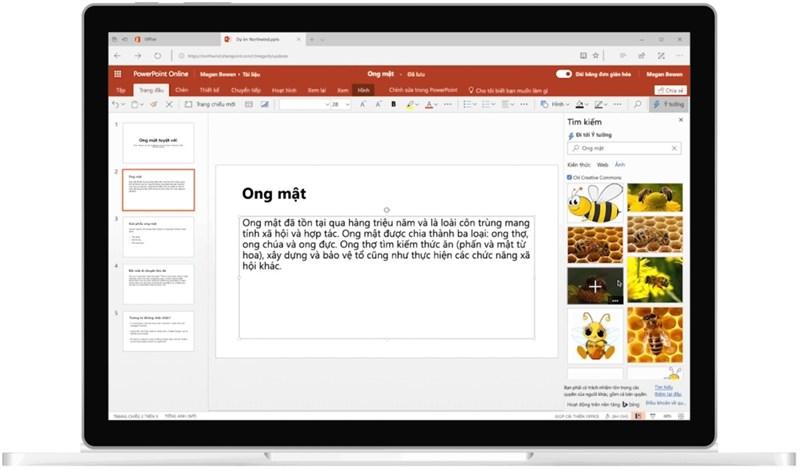
Bạn không cần có năng khiếu đồ họa để tạo nên những bài thuyết trình ấn tượng. Chỉ cần vài thao tác bấm là việc chỉnh cỡ phông chữ, bố trí và chỉnh cỡ hình ảnh đã được hoàn tất. Chọn ý tưởng thiết kế bất kỳ lúc nào bằng cách chọn Design Ideas trên thanh công cụ Designer. PowerPoint tự động hiển thị ý tưởng thiết kế cho bạn khi bạn tạo trang chiếu của mình. Theo thời gian, PowerPoint sẽ học hỏi từ phong cách tạo slide của bạn để mang ra gợi ý thiết kế phù hợp.
2. Chuyển bản ghi tay thành Văn bản

PowerPoint chuyển đổi những gì bạn viết bằng bút kỹ thuật số thành văn bản và hình đẹp mắt. Bạn cũng đều có thể vẽ những gì mình muốn trên slide và PowerPoint Designer sẽ mang ra ý tưởng thiết kế cùng với những tượng trưng được đề xuất. Rất đơn giản!
3. Chèn mô hình 3D và nhúng vào trang chiếu
Tính năng này rất thú vị và khá mới! Nếu có mô hình 3D động tùy chỉnh, bạn có thể chèn chúng vào trang chiếu. Tuy nhiên, bạn cũng có thể tận dụng thư viện chứa mô hình động được tạo sẵn, từ động vật đến các vật thể khoa học, thực phẩm và bất cứ cái gì bạn có thể nghĩ ra.
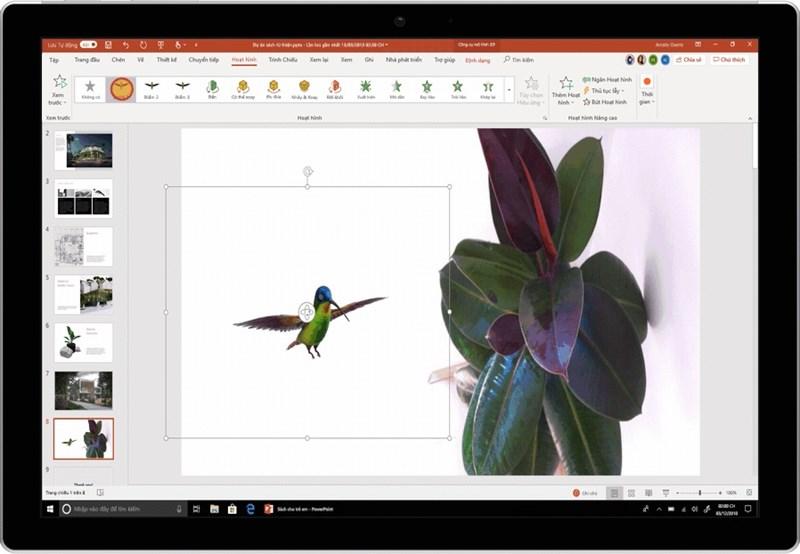
Điều này thật đơn giản, bạn chỉ cần nhấn vào Chèn , chọn loại hình 3D có hình người đàn ông đang chạy ở góc và xem hoạt hình phát ở chế độ bản trình bày. Tính năng này để giúp trang chiếu của bạn trở nên hấp dẫn hơn rất nhiều!
4. Tái sử dụng các trang chiếu hiện có trong bản trình bày mới
Có thể bạn chưa khi nào nghĩ là cần có nhưng lại giúp tiết kiệm rất nhiều thời gian. PowerPoint giúp bạn tái sử dụng nội dung từ cả ổ cứng và nội dung mà những người khác đã tạo (như các nhóm ở trường học hoặc đồng nghiệp của bạn).
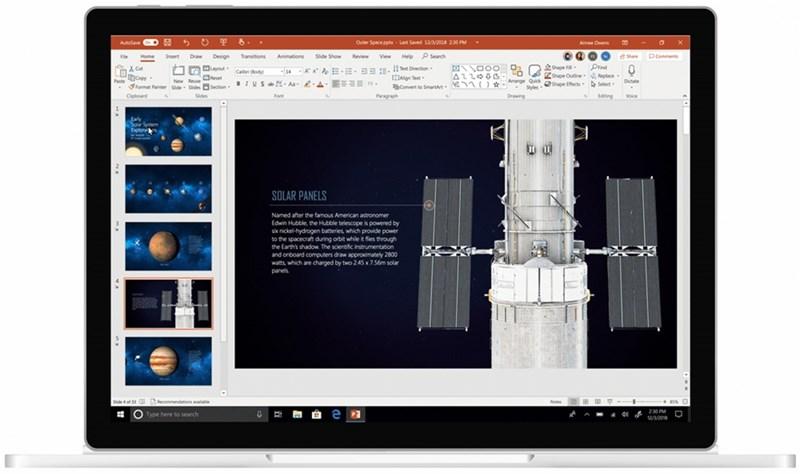
Chỉ cần bấm vào nút Reuse slides trên tab Home và kiếm tìm một chủ đề để hiển thị các tệp PowerPoint hiện có trên máy tính của bạn. Từ đó, bạn cũng có thể có thể duyệt các tệp được đề nghị mà bạn có quyền truy nhập, xem các trang chiếu trong từng bản trình bày và chèn chúng vào bản trình bày của mình.
5. Xem những gì đã thay đổi trong bản trình bày PowerPoint của bạn khi bạn vắng mặt

Điều này đặc biệt hữu ích khi bạn cộng tác với nhiều tác giả vì tính năng này cho bạn biết những gì đã thay đổi trong bản trình bày của bạn tính từ lúc lần cuối bạn mở bản trình bày đó. Bạn không còn phải so sánh lần lượt các trang chiếu hay cuộn qua toàn bộ bản trình bày để xem có nội dung nào đã được thay đổi không. PowerPoint tự động cho bạn biết nội dung đã được thay đổi—điều đó rất đơn giản…
Hy vọng với 5 mẹo trên sẽ giúp bạn tiết kiệm thời gian khi dùng PowerPoint trên Microsoft 365.
Nguồn: TGDĐ
trình, chỉnh, PowerPoint, Trung, thành, Chuyển, thiết, slide, cách, phong, thời, chiếu, trang, thanh, Design, thiết, bảnPowerPoint, tưởng, tượng, trình, thuyết, những, khiếu
Bài viết (post) Thủ thuật dùng PowerPoint giúp bạn rút ngắn thời gian làm việc và trình bày được tổng hợp và biên tập bởi: suamaytinhpci.com. Mọi ý kiến đóng góp và phản hồi vui lòng gửi Liên Hệ cho suamaytinhpci.com để điều chỉnh. suamaytinhpci.com xin cảm ơn.

 Tuyển Dụng
Tuyển Dụng
 Chuyên Nghiệp trong phục vụ với hơn 20 Kỹ thuật IT luôn sẵn sàng tới tận nơi sửa chữa và cài đặt ở Tphcm. Báo giá rõ ràng. 100% hài lòng mới thu tiền.
Chuyên Nghiệp trong phục vụ với hơn 20 Kỹ thuật IT luôn sẵn sàng tới tận nơi sửa chữa và cài đặt ở Tphcm. Báo giá rõ ràng. 100% hài lòng mới thu tiền.









